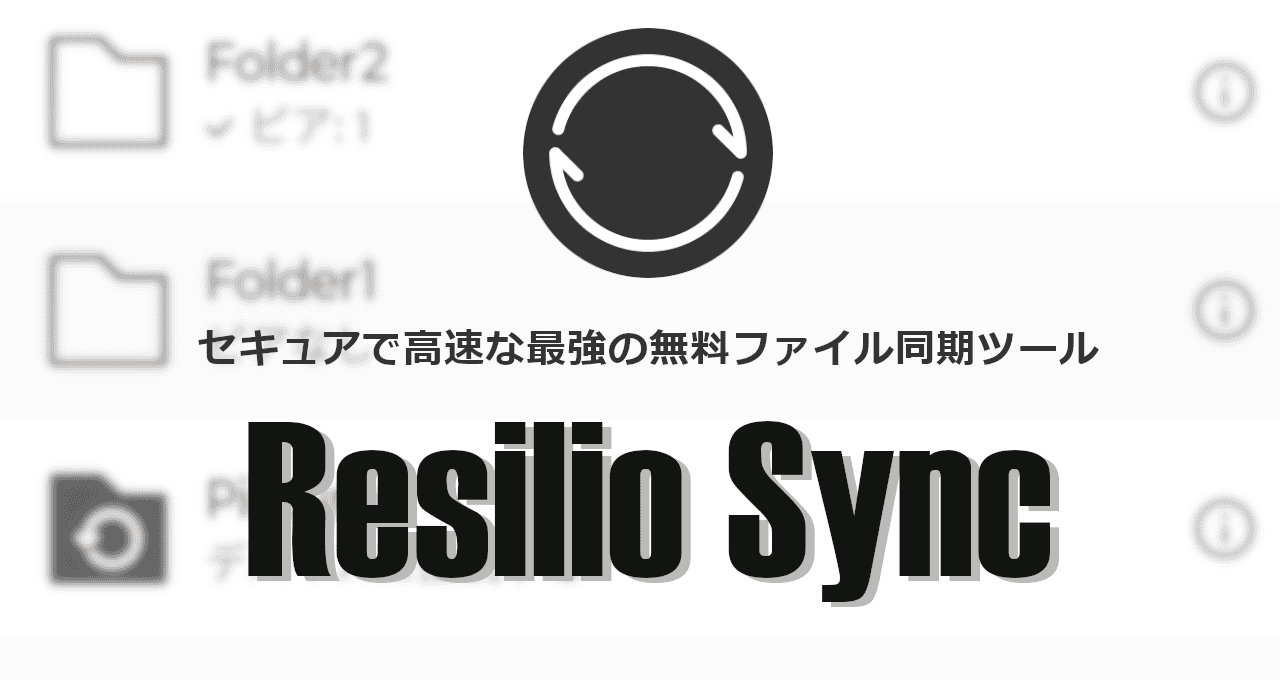![]()
Resilio Sync の特徴
- P2Pでデバイス間を接続してファイルを高速同期
- 転送サイズに制限がなく、暗号化された BitTorrentプロトコルを使用してデータを転送
- 個人使用はフル機能が無償で利用可能
- バックアップ機能やオンデマンド同期(選択型同期)機能も実装
Resilio Syncはデバイス間を直接接続 する P2P(Peer to Peer)というネットワーク方式を採用し、接続しているデバイスは ピア(同等) と呼ばれる。
- Windows版は Resilio Sync for Windows のインストールと使い方 を参照。
- Synology NAS版 は Resillo Sync for Synology NAS の インストールと使い方 を参照。
開発元
- 開発元:Resilio Inc
- 開発元の拠点:米国
Resilio Inc は 2016年 6月にBitTorrent Inc の独立企業として設立され、BitTorrent Incが開発していた BitTorrent Sync を Resilio Sync として製品開発を継承。
ダウンロード
システム要件
- バージョン:2.8.1
- OS:Android 4.2 以上
第三者と共有されるデータ
- デベロッパー申告による他の企業や組織と共有するデータはなし。
Wake On LAN の設定
Resilio Syncでのフォルダ同期はデバイスが起動していないと実行できないため、遠隔地にあるパソコンと同期するには、パソコンを常時起動させておくか、Wake On LAN でリモート起動する。
- Windowsの WOLについては Windows10/ Windows11 の Wake On LAN (WOL)設定 を参照。
インストールと設定
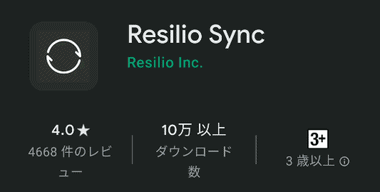
Playストア からアプリをインストール。
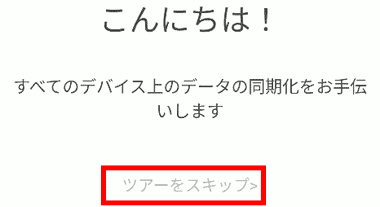
インストールが完了したら Resilio Sync を開き、ウエルカム画面が表示されたら ツアーをスキップ。
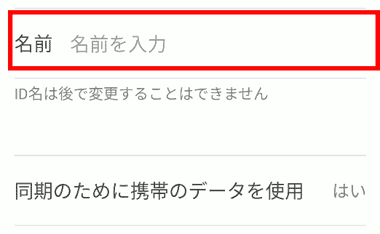
Sync の設定 画面が開くので 名前 にデバイス名を入力し、右上の 完了 をタップ。
名前 は全角文字も使用できるが設定後の変更は不可。
同期のために携帯のデータを使用 は、データの同期にモバイルネットワークを使用するもので、Wi-Fi 接続時のみ データを同期させる場合は「いいえ」に変更。
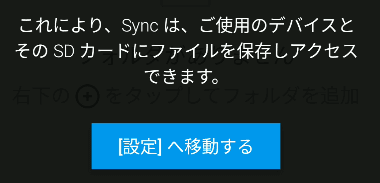
「[設定]へ移動する」をタップ。
ファイルへのアクセス許可を求めるダイアログが表示される場合は 許可 。
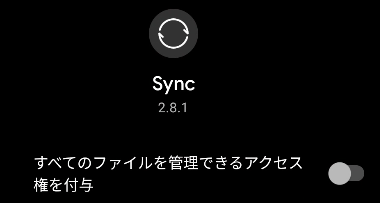
すべてのファイルの管理権を付与 を有効にする。
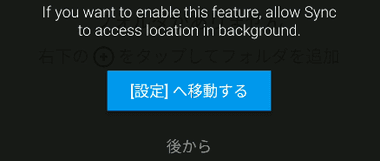
Resilio Syncで接続している Wi-Fiの SSIDを表示する場合は、位置情報 へのアクセス許可が必要になるため「[設定]へ移動する」をタップして、アプリ情報 の 権限(許可) で 位置情報の権限 を常に許可する に変更。
SSIDを取得しなくてもデバイスを Wi-Fiに接続すれば同期は可能で、SSIDが必要なければ 後から をタップ。
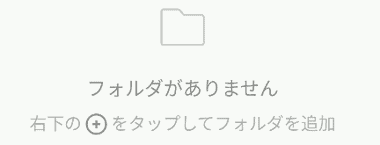
インストール完了。
デバイスのリンク

![]()
![]()
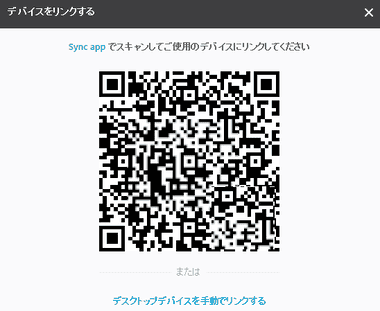
Resilio Syncのライセンス(無料) を取得している場合はパソコン版の Resilio Syncで 設定 の ID から デバイスを関連付ける を開く。



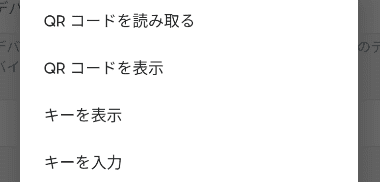
Andnroid版の Resilio Syncで左上のハンバーガーボタンから デバイス名 をタップし、「デバイスを関連付ける」を選択し、QRコードを読み取る で PCに表示されている QRコードをスキャン。
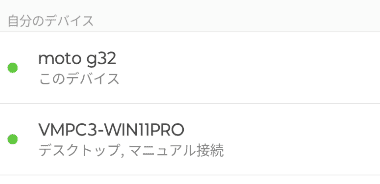
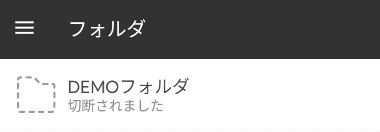
デバイスを関連付けると 自分のデバイス のリストに追加され、共有しているフォルダが自動的に追加される。
自動起動

![]()

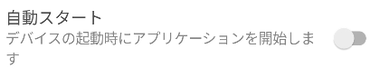
Resilio Syncは起動するとバックグラウンドで常駐するが、デバイス起動時の自動起動が無効になっているため、ハンバーガーボタンの 設定 から 全般 を選択し、自動スタート を有効にする。
同期の使用する回線

![]()
同期する際に使用する回線種別は 設定 の ネットワーク を選択し、モバイルネットワークを使用する場合は セルラー回線の使用 を有効に、Wi-Fi 接続時のみ同期する場合は無効にする。
Resilio Sync for Android の使い方

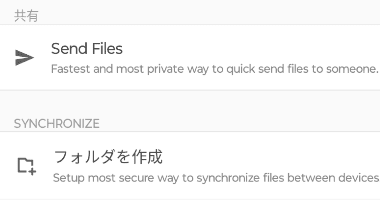
ホーム画面 右下にある「+」をタップして使用するモジュールを選択。
- Send Files
指定したファイルの共有リンクを作成。 - フォルダを作成
同期(共有)するフォルダを設定。 - バックアップを追加
指定したフォルダを読み取り専用で同期。 - QRコードを読み取る
別のピア(デバイス)で表示している QRコードをスキャン。 - キーまたはリンクを入力する
入手した共有フォルダのリンクやキーを登録して同期を有効にする。
ファイルの送信(共有)
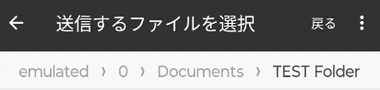
![]()
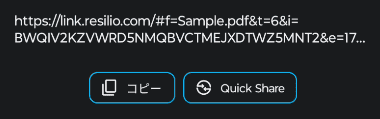
送信するファイルをタップすると共有リンクが作成されるので「コピー」でリンクをコピーして共有相手に送信。
「Quick Share」は Androidが実装しているニアバイシェアで送信。
送信されたファイルの受け取りには Resilio Syncが必要。
共有したファイルはハンバーガーボタンのメニューにある 共有リンク で確認できる。
フォルダを作成
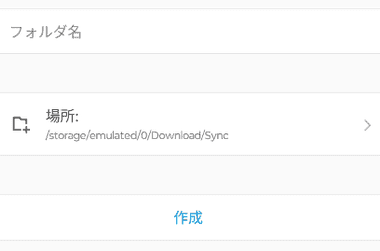
同期フォルダを新規作成する場合は フォルダ名 を入力し、場所 から保存先を指定して「作成」。
既存フォルダを同期フォルダに設定する場合は 場所 から登録するフォルダを選択し、選択したフォルダ が フォルダ名 に表示されているのを確認して「作成」。

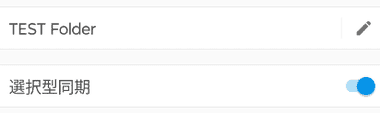
登録したフォルダの同期設定をするため 情報 アイコンをタップ。
デフォルトで 選択型同期(オンデマンド同期)が有効になっており、オフにするとフォルダ内のファイルをすべてローカルに保存して同期する。
選択型同期(オンデマンド同期)は同期ファイルを プレースフォルダ(表示されているが実体がない状態)する機能で、プレースフォルダはファイルを使用する際に同期先からダウンロードするため、ストレージ容量の節約になる反面、オフラインでは ファイルにアクセスできない。

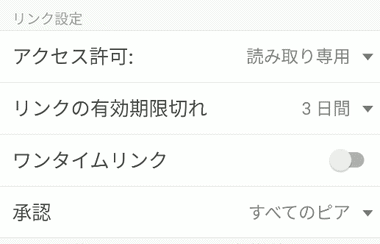
共有 の 設定 を開いて同期設定を編集。
アクセス許可
- 読み取り専用
共有先 で行った変更が 反映されない一方向同期で、 バックアップ と同じ処理になる。 - 読み取り / 書き込み
共有先の編集内容が反映される 双方向同期。
第三者にリンクを提供する場合はセキュリティ強化のため 承認 は すべてのピア を推奨。
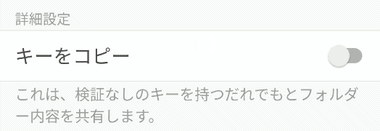
キーをコピー を有効にするとクリップボードにコピーされる リンク が キー になる。

同期設定が完了したら 共有 のアイコンをタップして QRコードかリンクを取得する。
- リンク
認証キーを含んだ URL で、同期開始時にオーナーの承認要求・リンクの有効期限などの設定が可能になる。
- QRコード
認証キーを QRコードで表示し、Resilio Syncモバイルアプリの QRコードスキャンを使用して読み取りができる。

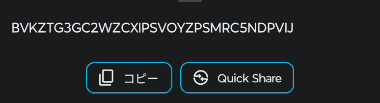
リンク アイコンをタップするとクリップボードにリンク用の URL(キーを有効にしている場合はキー)がコピーされるので、メール などに貼り付けて共有相手に送信。
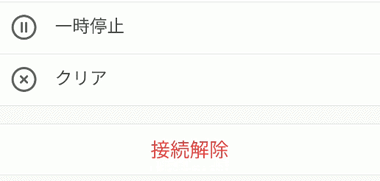
一時停止 は 共有/ 同期 の一時停止、クリア はフォルダ内のファイルをすべて プレースホルダ に変換、接続解除 は 同期を解除する。
リンクの承認
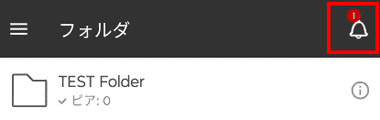

リンク のセキュリティで新規ピアの承認を有効にするとリンクが登録された際に Resilio Sync の 通知 アイコン が表示されるので、タップして 承認要求 でアクセスの可否を選択。
承認要求の通知は Resilio Syncがフォアグラウンドでアクティブな状態でなければ受信できず、Androidの通知バーには表示されない。
共有リンクの取得



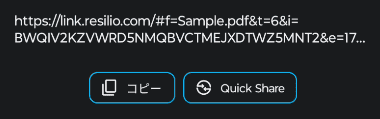
Resilio Syncに登録した同期フォルダ内のファイルは共有リンクを直接発行でき、ファイルの 情報 アイコンをタップして 公開リンクを共有 を選択するとリンクが表示される。
送信されたファイルの受け取りには Resilio Syncが必要。
バックアップ
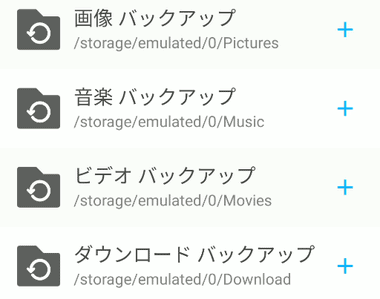
バックアップするフォルダの「+」をタップして追加。
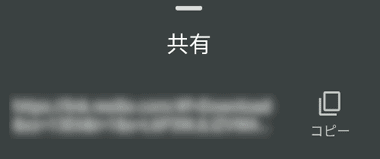
リンクが表示されるのでバックアップ先のデバイス に送信して同期設定をする。
キーまたはリンクを入力する
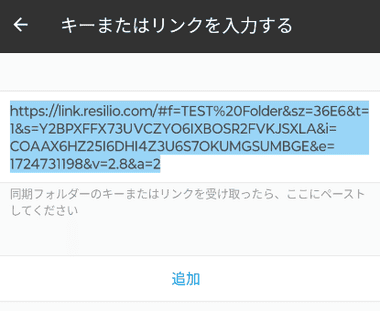
受け取った キーやリンクを入力して「追加」をタップ。
メールでリンクを受信した場合はリンクをコピーして貼り付けるか、リンクをタップして Resilio Syncで開く。
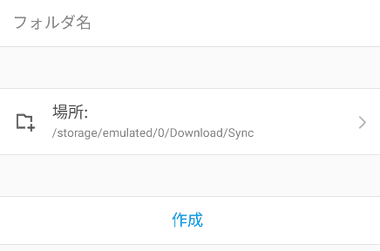
同期するフォルダを指定。
新規フォルダを指定した場合は同期が開始する。
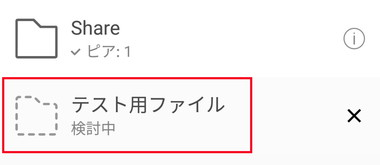
フォルダが追加され 承認待ちの場合は「検討中」と表示される。
備考
デスクトップ版の Resilio Syncがバージョン 3.0になって個人使用は無料でフル機能が提供されるようになり、モバイル版でもデバイスのリンクが利用可能になったので、今まで以上にパソコンや NASとの同期設定が簡単になった。
以前のバージョンではファイル共有時にリンクを発行したデバイスで Resilio Syncが起動(バックグラウンドでも可)していないとファイルのダウンロードができなかったが、現バージョンではアプリを終了していてもダウンロード可能になった。
反面、バッテリーを消費するようになったので、このあたりは利用環境によって評価は分かれるところ。
関連記事
出先でも簡単にデュアルディスプレイ環境を実現できる、タブレット/スマホ などAndroid デバイスを PC のサブディスプレイとして利用できるユーティリティアプリ
CardDAVとCalDAV を同期する DAVx⁵ を使用した Synology NASのContactsとCalendarをスマホの連絡先とカレンダーアプリに同期する手順と WebDAVサーバのマウント方法
ローカルエリアや遠隔地から Wakle on LANの設定をしたデバイスを起動する広告がなく シンプルで使いやすい無料の マジックパケット送信アプリ
無料版でも広告がなく、ローカルネットワークや外部ネットワークから Wake on LANをサポートしたデバイスの起動できるシンプルで使いやすいマジックパケット送信アプリ